文章详情页
Win7系统中的Windows功能怎么打开/关闭?
浏览:251日期:2022-10-16 13:03:34
在Win7系统中,有不少的Windows功能,用户可以根据自己的使用需要选择是否打开这些功能。不过很多对电脑不熟悉的用户并不知道如何去打开或者关闭这些Windows功能,对此,本文就给大家介绍两种进入Windows功能的路径。
进入Windows功能--路径1
1、在桌面上点击“计算机”,选中它,然后点击鼠标右键,在弹出的功能栏目中,点击“属性”;
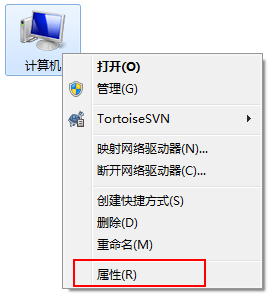
2、进入计算机系统相关栏目,点击左上角的“控制面板主页”,进入控制面板;
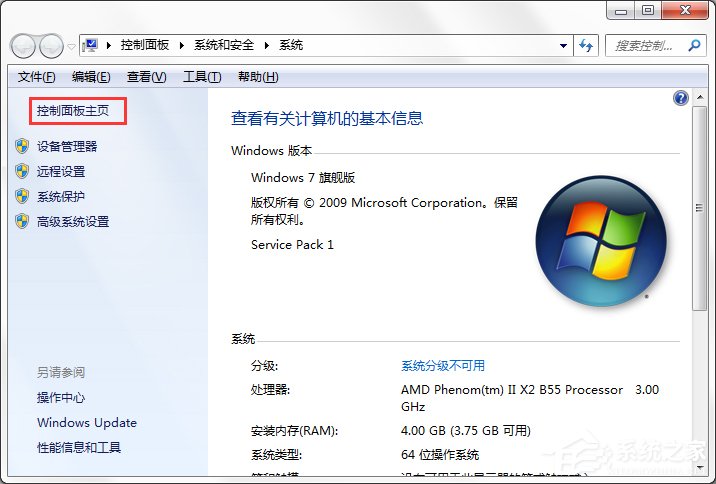
3、进入控制面板之后,双击左下角的“程序”,进入程序管理设置界面;
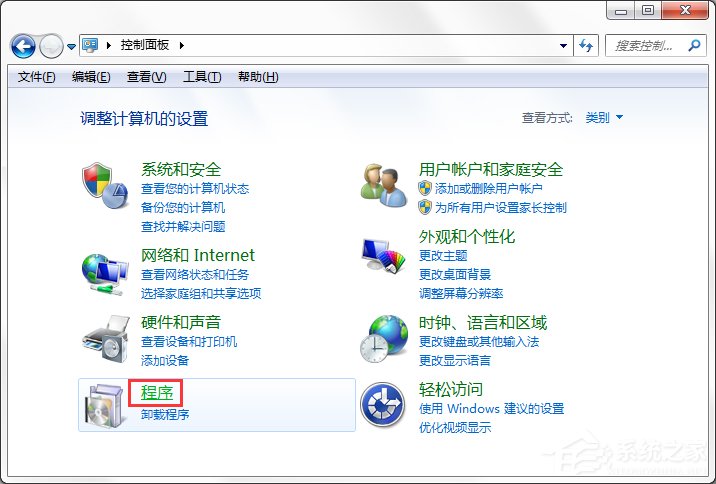
4、进入到程序栏目,双击右上角的“打开或者关闭windows功能”;
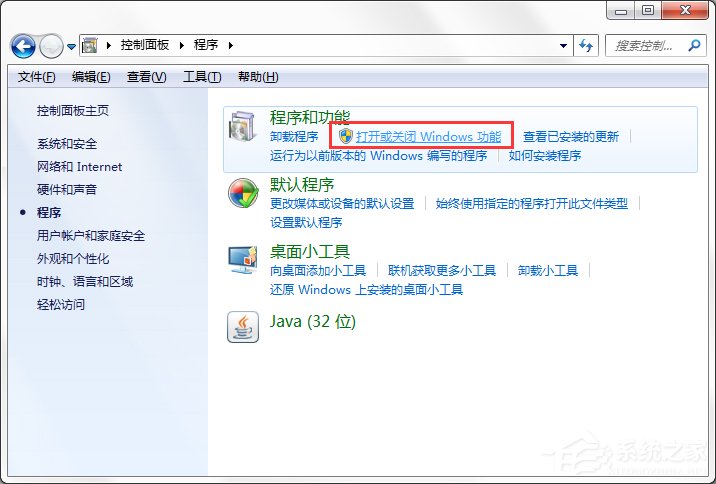
5、在这里,就可以根据自己的需要,打开(勾上√上),或者是关闭(去掉√)应用,然后点击确定;
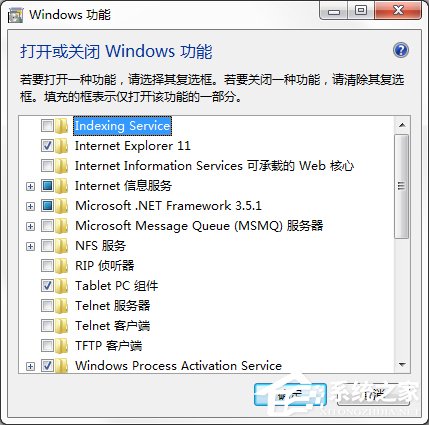
6、等待windows功能更改完毕即可;
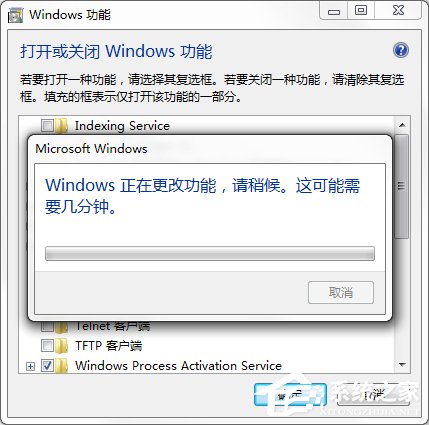
进入Windows功能--路径2
1、点击电脑桌面左下角的“开始”,然后点击上方的“控制面板”;
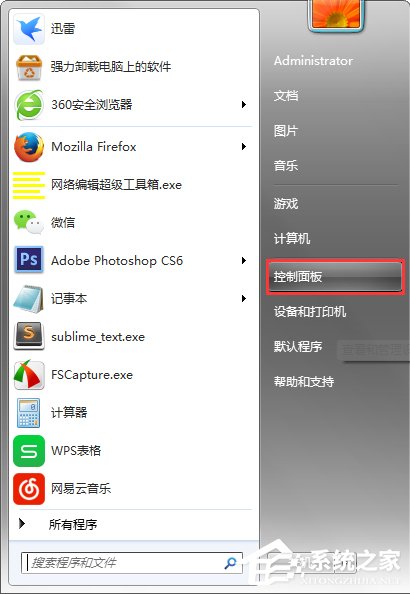
2、进入控制面板之后,点击左下角的“程序”;
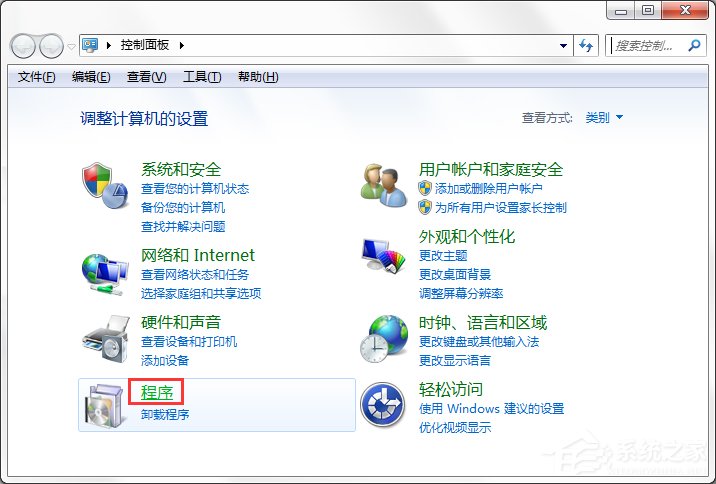
3、在“程序”栏目中,点击“程序和功能”;
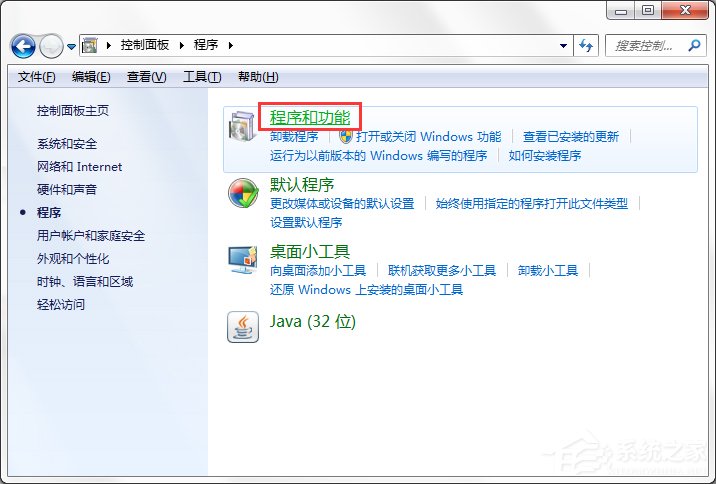
4、进入之后,双击左边的“打开或者关闭windows功能”;
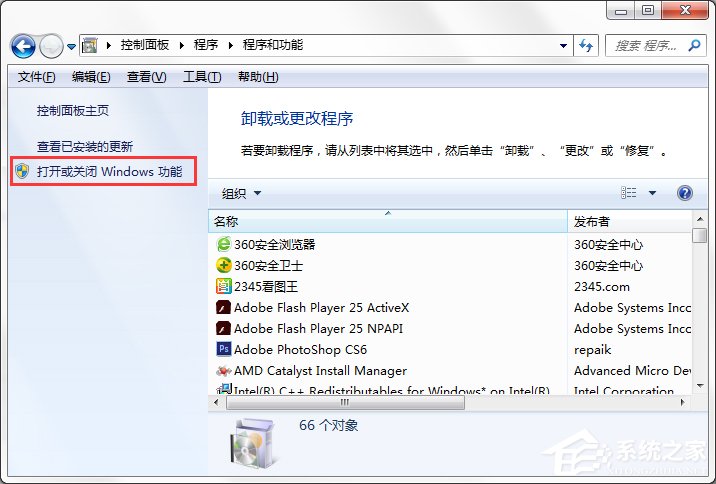
5、和路径1一样,就可以根据自己的需要,打开(勾上√上),或者是关闭(去掉√)应用,然后点击确定等待更改完毕即可;
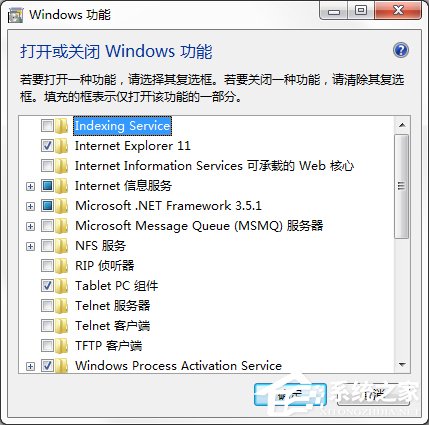
以上便是在Win7系统中进入Windows功能的路径介绍,打开Windows功能后,用户只需要按照自己的需求将对应功能打开或者关闭即可。
相关文章:
1. Win10无法访问WindowsApps文件夹如何解决?2. Win10系统怎么取消桌面图标固定?Win10系统取消桌面图标固定方法3. Win10任务栏图标大小怎么调?Win10怎么设置任务栏上图标的大小?4. 如何在电脑PC上启动Windows11和Linux双系统5. Windows两台电脑怎么连接?MAC两台电脑网线直连共享设置方法6. Win10使用360极速浏览器播放视频出现卡顿的解决方法7. Win10专业版激活密钥及激活教程8. Win7动态主题怎么设置?9. Unix操作系统命令和配置文件的保护知识分享10. Win7使用Readyboost遇到不能正常开启的情况怎么解决?
排行榜

 网公网安备
网公网安备